本文介绍了如何配置智能对话机器人业务空间权限,以及用户的编辑和删除操作。
功能概述
当您的企业存在多用户协同管理对话机器人诉求时(例如业务运行过程中,公司的多个部门人员均需要上传知识库文档,通过机器人解决不同部门的日常答疑),您可以创建多个用户账号(RAM用户)并按需为其分配业务空间的使用权限,实现细粒度的权限管控和资源分配。
说明
敏捷版(通义版)不具有系统管理功能,且默认有关用户拥有对应业务空间下的所有功能权限和数据权限,不可修改。
准备工作
新建用户并授权
新增用户
使用主账号进入智能对话机器人系统管理>用户管理,单击新增用户按钮,新增用户页面中需要绑定RAM用户,填写用户名称等信息后,保存配置即可完成创建。
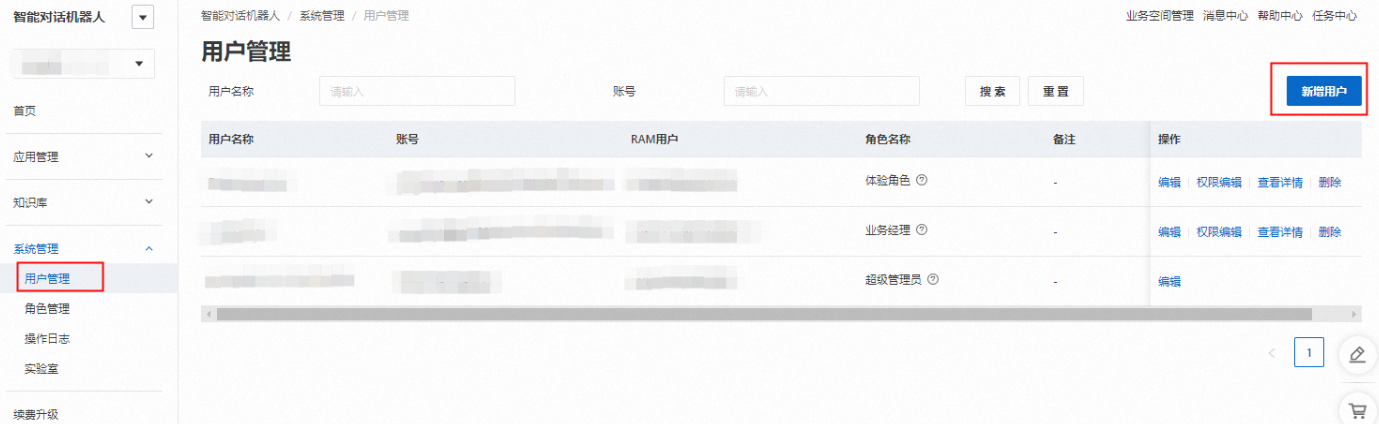
用户授权
进入用户管理,创建完用户后,单击权限编辑按钮对用户权限进行修改,在权限编辑页面中需要选择角色和数据权限,保存即可完成配置。如需创建新角色,详情请参考:角色管理。
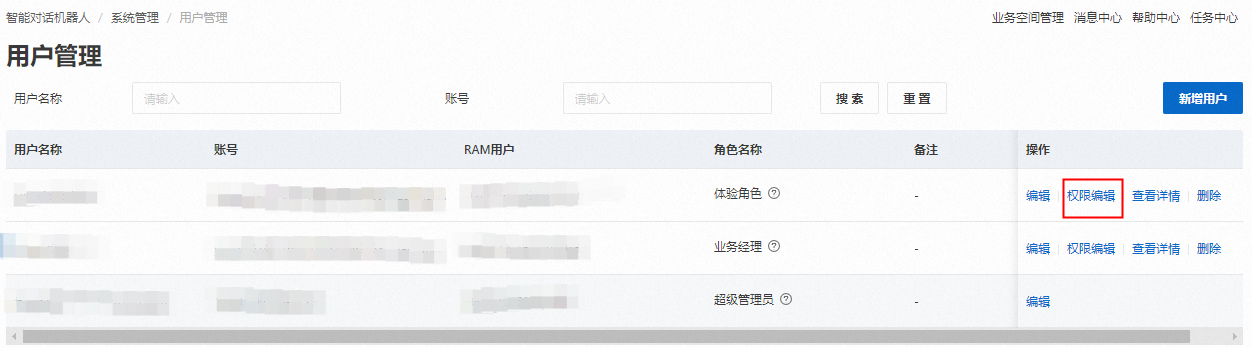
敏捷版不具有系统管理功能,敏捷版需进入智能对话机器人控制台>智能对话机器人>用户管理即可。开启自动授权默认业务空间,系统默认为每个子用户自动授权默认业务空间,可以关闭自动授权,若关闭则需要主账号在用户管理页面对子账号设置业务范围。
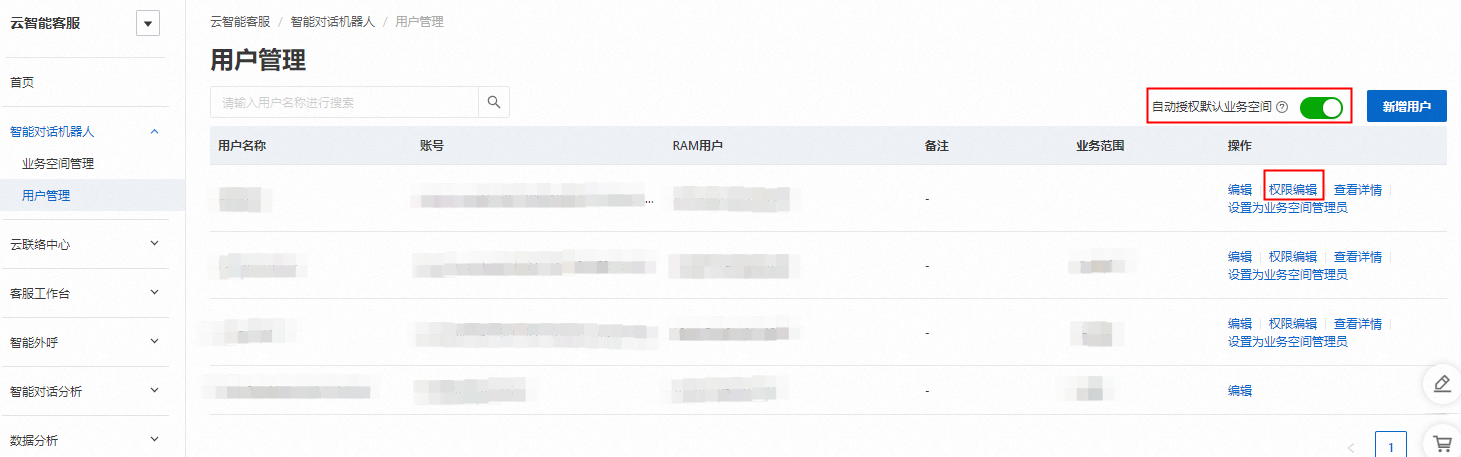
用户管理
修改用户名称
对已经创建的用户,允许修改用户的名称。单击编辑按钮即可进行用户名称修改,具体如下图所示:
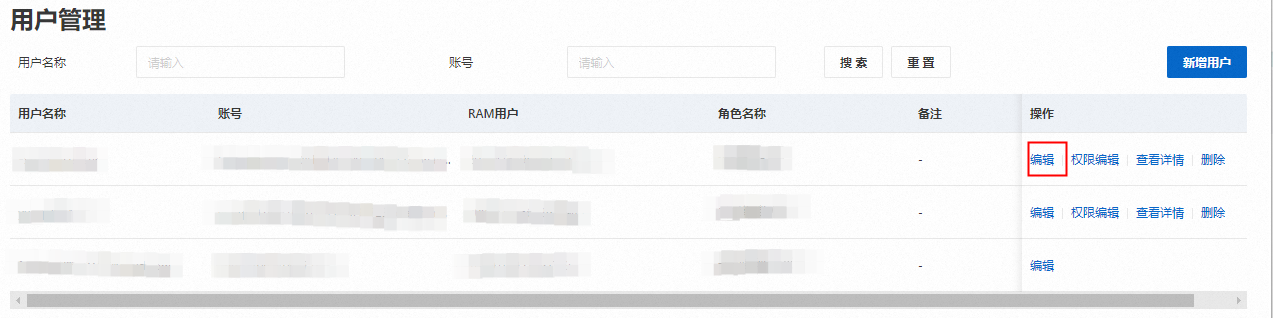
删除用户
点击有关用户右侧删除按钮并确定即可完成用户的删除,具体如下图所示:

该文章对您有帮助吗?
